WhatsApp: Chat-Verknüpfung auf dem Startbildschirm
Du möchtest einen WhatsApp-Chat auf dem Startbildschirm verknüpfen? Wir zeigen dir, wie du einen Schnellzugriff anlegen kannst!
Von Simon Gralki · Veröffentlicht am
Für Kontakte mit denen du häufig schreibst, kannst du auf dem Startbildschirm eine Verknüpfung hinzufügen. Wir zeigen dir Schritt für Schritt, wie du einen Schnellzugriff für einen Chat hinzufügen kannst.
WhatsApp bietet dir die Möglichkeit, auf dem Startbildschirm deines Smartphones eine Verknüpfung für einen Chat/Kontakt zu erstellen. Dabei wird eine Verknüpfung analog einer App erstellt. Tippst du dann auf diesen Schnellzugriff, öffnet sich WhatsApp mit dem verknüpften Chat. Dadurch musst du nicht erst WhatsApp selbst öffnenu und den Chat zwischen vielen suchen. Der Messenger erlaubt es dir, unbegrenzt Verknüpfung zu erstellen. Sogar vom selben Kontakt können mehrere Verknüpfungen platziert werden. Wie das geht, zeigen wir in dieser Anleitung.





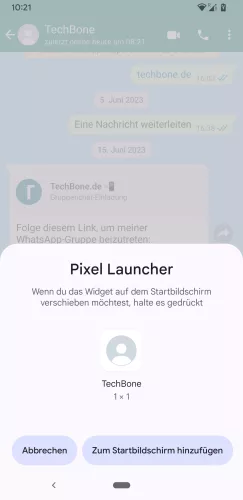
- Öffne die App WhatsApp
- Öffne den gewünschten Chat
- Öffne das Menü
- Tippe auf Mehr
- Tippe auf Verknüpfung hinzufügen
- Tippe auf Zum Startbildschirm hinzufügen
Unser WhatsApp Guide bietet eine umfassende Anleitung zur Nutzung der Plattform. Erfahre Schritt für Schritt, wie Du WhatsApp optimal nutzen können.
Häufig gestellte Fragen (FAQ)
Wie kann ich einen WhatsApp-Chat auf dem Startbildschirm verknüpfen?
Um einen Chat auf dem Startbildschirm zu verknüpfen musst du lediglich den Chat in WhatsApp wählen, das Menü öffen und unter Mehr die Option Verknüpfung erstellen auswählen.
Wie entferne ich eine Chat-Verknüpfung?
Um eine Chat-Verknüpfung vom Startbildschirm wieder zu entfernen, gehst du gleich wie bei einer App-Verknüpfung vor. Tippe und halte die Verknüpfung und ziehe sie an den oberen Bildschirmrand. Dort sollte eine "Ablage" sein, die die Verknüpfung entfernt.
Wie viele Schnellzugriffe für WhatsApp-Kontakte kann ich anlegen?
Auf Android-Smartphones kannst du unbegrenzt viele Schnellzugriffe für deine WhatsApp-Kontakte erstellen. Du kannst auch mehrere Verknüpfungen für den selben Kontakt erstellen.








